win7桌面壁纸怎么拉伸|win7系统拉伸桌面壁纸的教程
发布时间:2018-06-28 16:56:23 浏览数: 小编:fan
一些追求个性化的用户喜欢在win7 64位旗舰版系统中设置桌面壁纸,展示桌面壁纸的方法有填充、适应、拉伸、平铺等,赢得大家的喜爱。拉伸方式大家大家最常用的,可以全屏显示壁纸。可是win7桌面壁纸如何拉伸?接下来系统族小族就和大家分享一些win7拉伸桌面壁纸的图文教程。
推荐:win7 iso镜像
解决方法如下:
1、在win7旗舰版系统桌面空白处单击鼠标右键,选择“个性化”选项;
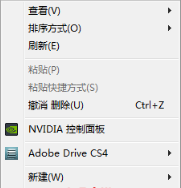
2、在弹出的窗口下方找到“桌面背景”的选项,并单击蓝色的“桌面背景”字样;

3、接着在窗口左下方的“图片放置方式”中即可更改桌面背景的显示方式,在其中找到“拉伸”选项并确定即可。
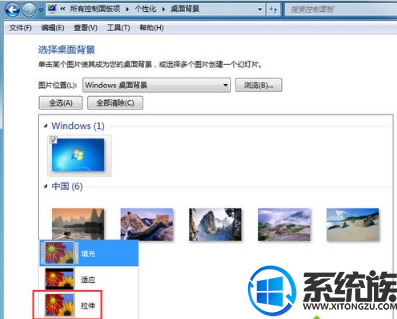
上述便是关于系统族教程win7拉伸桌面壁纸的图文教程,如果还不知道如何拉伸桌面壁纸的用户,不妨参考以上教程内容,感谢关注系统族,我们会做的更好的
推荐:win7 iso镜像
解决方法如下:
1、在win7旗舰版系统桌面空白处单击鼠标右键,选择“个性化”选项;
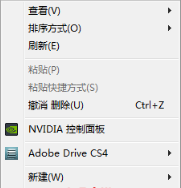
2、在弹出的窗口下方找到“桌面背景”的选项,并单击蓝色的“桌面背景”字样;

3、接着在窗口左下方的“图片放置方式”中即可更改桌面背景的显示方式,在其中找到“拉伸”选项并确定即可。
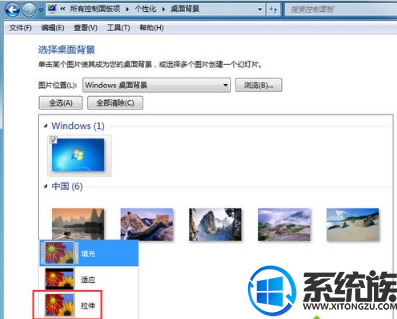
上述便是关于系统族教程win7拉伸桌面壁纸的图文教程,如果还不知道如何拉伸桌面壁纸的用户,不妨参考以上教程内容,感谢关注系统族,我们会做的更好的


















